コンポーネントの設定は、アンインストール/変更ウィザードで行うことができます。アンインストール/変更ウィザードは、次の2つの方法のいずれかで開くことができます。
•インストールファイルがある場合は、それを実行します。
•Windowsコントロールパネルから:
1.以下を選択します(コンピュータにインストールされているオペレーティングシステムによって異なります)。
OS |
アクション |
|||
|---|---|---|---|---|
Windows XP |
スタートメニュー |
スタート Ρ コントロールパネル Ρ プログラムの追加と削除 |
|
|
クラシックのスタートメニュー |
スタート Ρ設定 Ρコントロールパネル Ρ プログラムの追加と削除 |
|
|
|
Windows Vista |
スタートメニュー |
スタート Ρ コントロールパネル |
クラシックビュー |
プログラムと機能 |
ホームページ |
プログラムΡ プログラムと機能 |
|||
クラシックのスタートメニュー |
スタート Ρ設定 Ρコントロールパネル Ρ プログラムの追加と削除 |
|
|
|
Windows 7 |
スタート Ρ コントロールパネル |
小さい/大きいアイコン:プログラムとコンポーネント |
|
|
カテゴリ: プログラム Ρ プログラムのアンインストール |
|
|
||
Windows 8 |
コントロールパネル |
小さい/大きいアイコン:プログラムと機能 |
|
|
カテゴリ: プログラム Ρ プログラムのアンインストール |
|
|
||
2.インストールされているプログラムのリストで、Dr.Web Security Space を選択します。
3.変更 をクリックします。
コンポーネントを削除または追加するには
1.アンインストール/変更ウィザードで コンポーネントの変更 をクリックします。
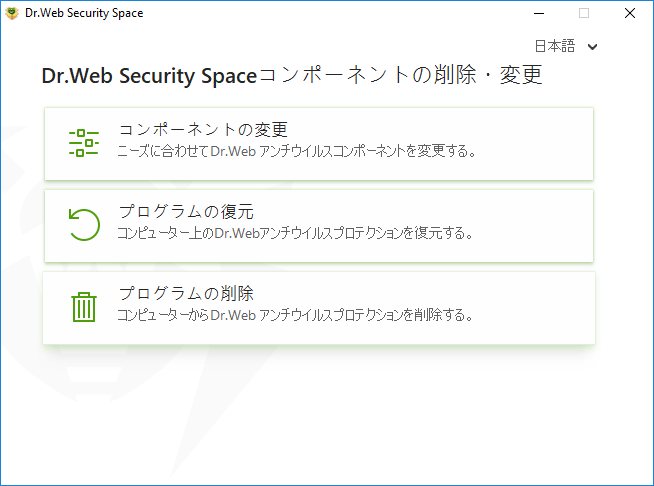
図 4. アンインストール/変更ウィザード
2.開いたウィンドウ内で、追加したいコンポーネントのチェックボックスにチェックを入れ、削除したいコンポーネントのチェックを外してください。
3.適用 をクリックします。
4.Self-Protectionを無効にする ウィンドウが開きます。表示された確認コードを入力してください。
5.適用 をクリックします。
また、アンインストール/変更ウィザードウィンドウでは以下のオプションを設定することができます。
•プログラムの復元 - コンピューター上のアンチウイルス保護を復元する必要がある場合。この機能は、Dr.Webコンポーネントの一部が破損している場合に適用されます。
•プログラムの削除 - インストールされたすべてのコンポーネントを 削除 します。